ATTWiFi प्रबंधक लॉगिन
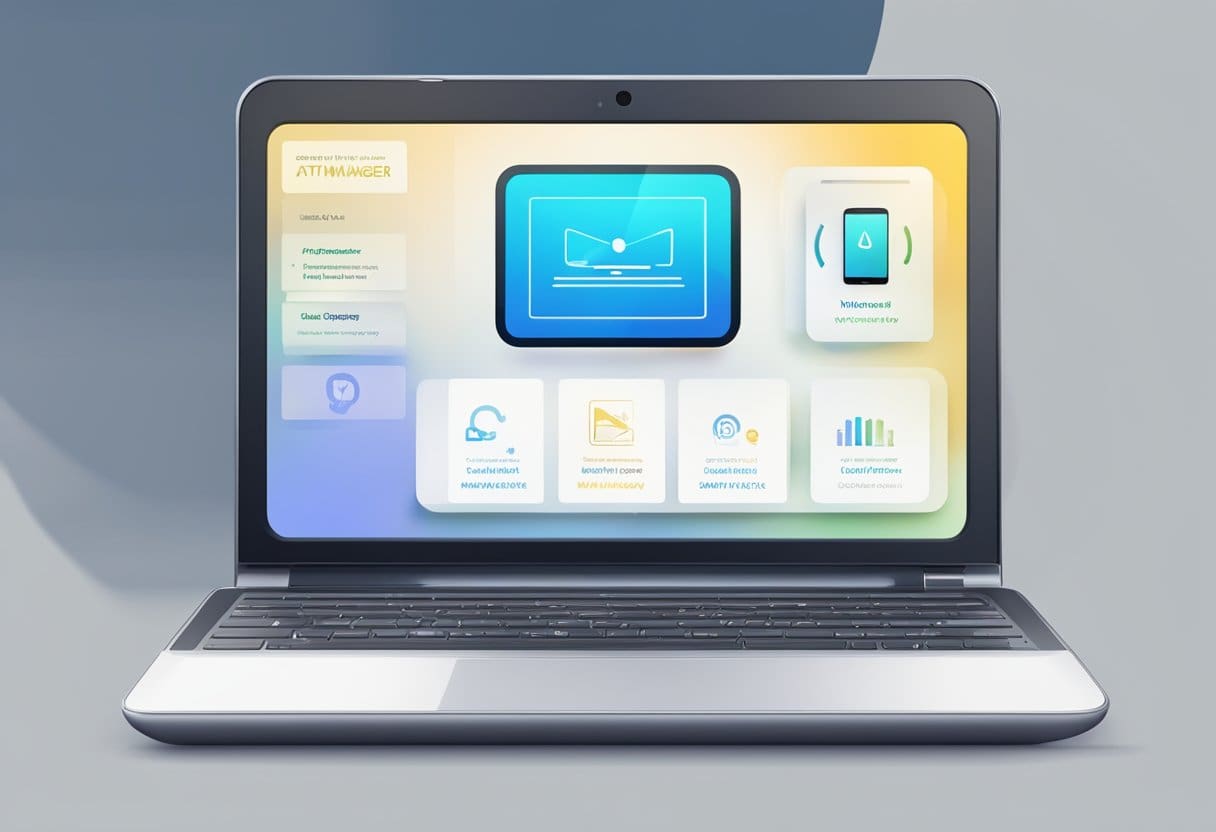
ATTWiFiManager तक पहुंचने के लिए, सबसे पहले, अपने डिवाइस को अपने AT&T हॉटस्पॉट के वाई-फाई नेटवर्क से कनेक्ट करें। एक बार कनेक्ट होने के बाद, अपने डिवाइस पर एक वेब ब्राउज़र खोलें और एड्रेस बार में निम्नलिखित यूआरएल दर्ज करें: http://attwifimanager/. आगे बढ़ने के लिए एंटर दबाएँ।
आपको आवश्यक पासवर्ड दर्ज करने के लिए कहा जाएगा। यह पासवर्ड आपके हॉटस्पॉट डिवाइस के साथ आए आपके क्विक स्टार्ट गाइड के वाई-फाई पासवर्ड अनुभाग के अंतर्गत पाया जा सकता है। पासवर्ड दर्ज करें और "साइन इन" बटन पर क्लिक करें।
सफलतापूर्वक लॉग इन करने के बाद, आपको एटी एंड टी वाई-फाई मैनेजर डैशबोर्ड तक पहुंच प्राप्त होगी। यहां से, आप अपने घर के वाई-फाई नेटवर्क को प्रबंधित और निजीकृत कर सकते हैं। डैशबोर्ड में उपलब्ध कुछ सुविधाओं में शामिल हैं:
- कनेक्टेड डिवाइस को जोड़ना या ब्लॉक करना
- आपके कनेक्शन की निगरानी के लिए गति परीक्षण चलाना
- बेहतर सुरक्षा के लिए इंटरनेट एक्सेस नियंत्रण लागू करना
- अपने वाई-फ़ाई नेटवर्क नाम और पासवर्ड को अनुकूलित करना
ATTWiFiManager का उपयोग करके, आप आसानी से अपने वाई-फाई नेटवर्क को प्रबंधित कर सकते हैं और अपने कनेक्टेड डिवाइसों के लिए इष्टतम प्रदर्शन, सुरक्षा और वैयक्तिकरण सुनिश्चित कर सकते हैं।
ATTWiFiManager में कैसे लॉगिन करें
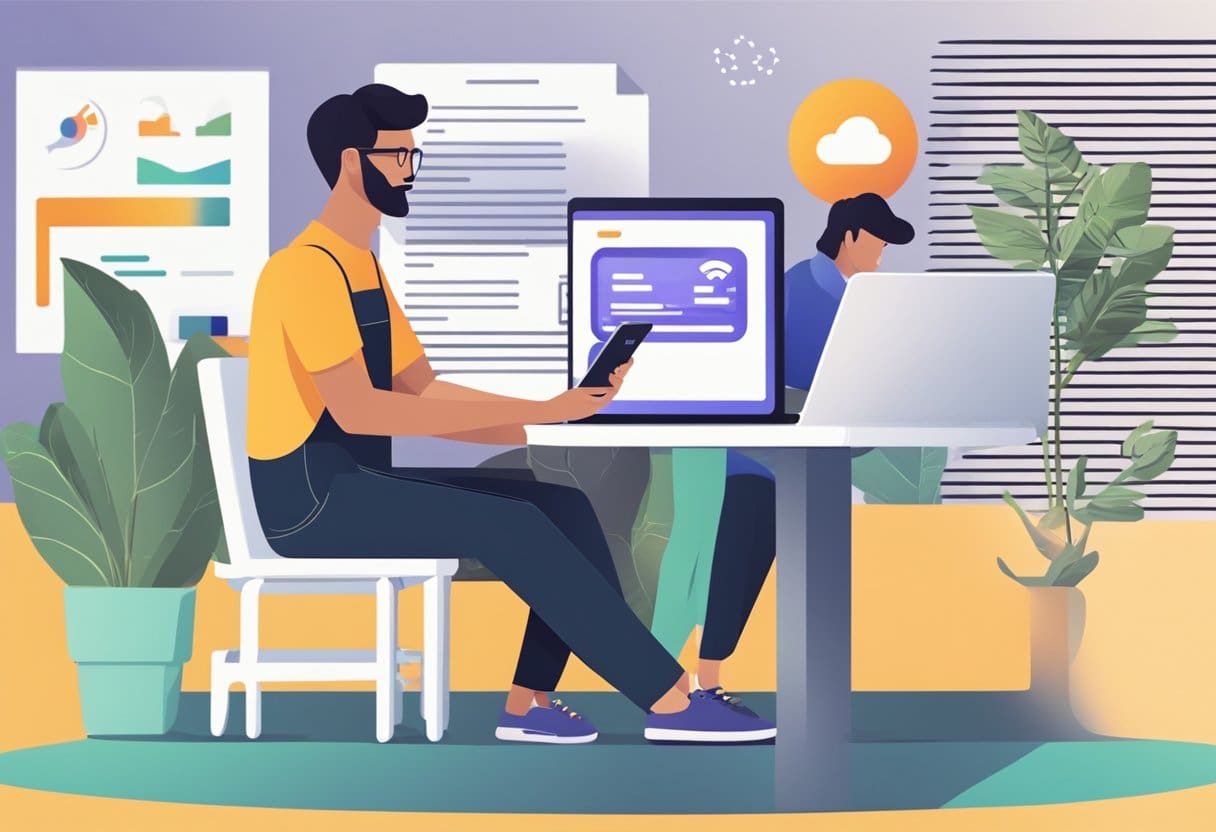
ATTWiFiManager में लॉग इन करने के लिए, अपने डिवाइस को AT&T मोबाइल हॉटस्पॉट वाई-फाई नेटवर्क से कनेक्ट करें। यह कनेक्शन आपके मोबाइल राउटर की सेटिंग्स और सुविधाओं को प्रबंधित करने के लिए आवश्यक है। एक बार कनेक्ट होने के बाद, इन सरल चरणों का पालन करें:
- अपने डिवाइस पर एक वेब ब्राउज़र खोलें और ATTWiFiManager लॉगिन पेज दर्ज करके नेविगेट करें http://attwifimanager एड्रेस बार में. पेज लोड करने के लिए Enter दबाएँ या Go पर टैप करें।
- आपको लॉगिन स्क्रीन दिखाई जाएगी जहां आपसे अपना उपयोगकर्ता नाम और पासवर्ड दर्ज करने के लिए कहा जाएगा। ये क्रेडेंशियल आपके AT&T मोबाइल हॉटस्पॉट डिवाइस के साथ प्रदान किए जाते हैं। यदि आप उन्हें भूल गए हैं, तो डिवाइस के दस्तावेज़ देखें या सहायता के लिए AT&T ग्राहक सहायता से संपर्क करें।
- उपयुक्त फ़ील्ड में अपना उपयोगकर्ता नाम और पासवर्ड टाइप करें, फिर "साइन इन" बटन पर क्लिक करें या टैप करें।
- सफलतापूर्वक लॉग इन करने के बाद, आप ATTWiFiManager डैशबोर्ड तक पहुंच सकते हैं। आप यहां से अपनी एटी एंड टी मोबाइल हॉटस्पॉट सेटिंग्स प्रबंधित कर सकते हैं, डेटा उपयोग की निगरानी कर सकते हैं और कनेक्टेड डिवाइस देख सकते हैं।
अपने खाते और डिवाइस की जानकारी की सुरक्षा बनाए रखने के लिए अपने कार्य पूरे करने के बाद हमेशा ATTWiFiManager से लॉग आउट करना याद रखें।
एटी एंड टी राउटर वाई-फाई पासवर्ड और एसएसआईडी कैसे बदलें?

यह अनुभाग आपको सिखाएगा कि अपना एटी एंड टी राउटर वाई-फाई पासवर्ड और एसएसआईडी (वाई-फाई नेटवर्क नाम) कैसे बदलें। हम निम्नलिखित उप-अनुभागों को कवर करेंगे: "वाई-फाई नेटवर्क पासवर्ड बदलें" और "वाई-फाई नेटवर्क नाम/एसएसआईडी बदलें।" ये चरण आपकी नेटवर्क सुरक्षा बनाए रखने और इसे आपकी प्राथमिकताओं के अनुसार अनुकूलित करने में आपकी सहायता करेंगे।
वाई-फ़ाई नेटवर्क पासवर्ड बदलें
- अपना वेब ब्राउज़र खोलें और पर जाएं http://192.168.1.254
- आपको अपना प्रवेश करने की आवश्यकता हो सकती है डिवाइस एक्सेस कोड आगे बढ़ने के लिए। डिफ़ॉल्ट डिवाइस एक्सेस कोड आपके गेटवे के किनारे पाया जा सकता है (ध्यान दें कि यह आपके वाई-फाई पासवर्ड से अलग है)।
- सेटिंग्स > LAN > वाई-फ़ाई
- पता लगाएँ Wi-Fi पासवर्ड अनुभाग और अपनी पसंद का नया पासवर्ड दर्ज करें। सुनिश्चित करें कि यह आपके नेटवर्क को अनधिकृत पहुंच से बचाने के लिए मजबूत और सुरक्षित है।
- नया वाई-फाई पासवर्ड लागू करने के लिए परिवर्तन सहेजें।
अपने सभी उपकरणों को अद्यतन नेटवर्क जानकारी के साथ पुनः कनेक्ट करना याद रखें।
वाई-फाई नेटवर्क नाम/एसएसआईडी बदलें
- अपना वेब ब्राउज़र खोलें और पर जाएं http://192.168.1.254
- आपके दर्ज करें डिवाइस एक्सेस कोड जैसा कि पासवर्ड परिवर्तन अनुभाग में बताया गया है।
- पर जाए सेटिंग्स > LAN > वाई-फ़ाई
- में वाई-फ़ाई नेटवर्क का नाम (एसएसआईडी) अनुभाग, मौजूदा नाम साफ़ करें, और अपना पसंदीदा नया नाम दर्ज करें।
- चुनते हैं सहेजें अपने वाई-फाई नेटवर्क नाम में परिवर्तन लागू करने के लिए।
सुनिश्चित करें कि आपका नया नेटवर्क नाम अद्वितीय है और आपके और अधिकृत उपयोगकर्ताओं के लिए आसानी से पहचाना जा सकता है। वाई-फाई नेटवर्क का नाम बदलने के बाद, अपने सभी डिवाइस को अपडेटेड नेटवर्क से दोबारा कनेक्ट करें।
इन चरणों का पालन करके, आपने अपने AT&T राउटर के वाई-फ़ाई पासवर्ड और SSID को सफलतापूर्वक अपडेट कर लिया है। अधिक सुरक्षित और वैयक्तिकृत वायरलेस नेटवर्क अनुभव का आनंद लें!
सामान्य ATTWifiManager लॉगिन समस्याओं का समाधान
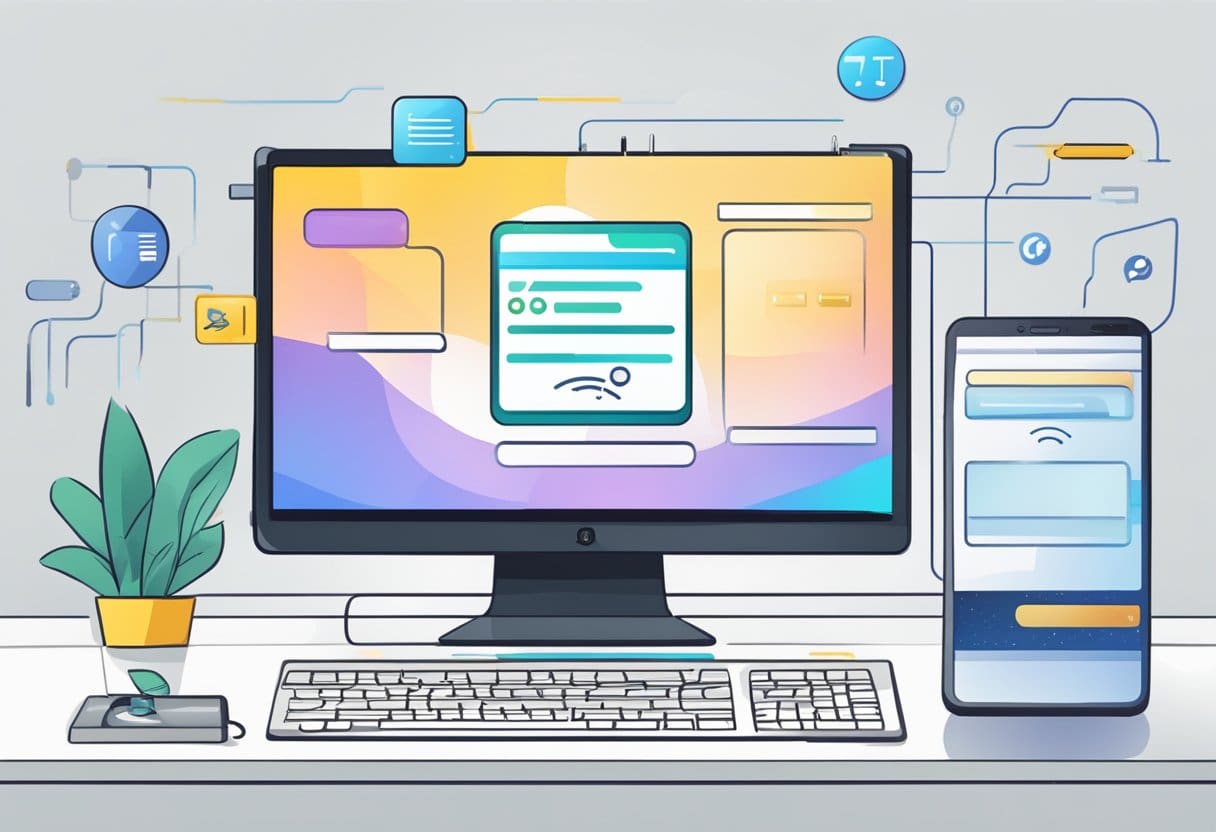
पासवर्ड रीसेट करना
यदि आप अपना ATTWifiManager पासवर्ड भूल गए हैं, तो इसे रीसेट करने के लिए नीचे दिए गए चरणों का पालन करें:
- अपने डिवाइस के वेब ब्राउज़र से, पर जाएँ http://attwifimanager.
- "पासवर्ड भूल गए?" पर क्लिक करें।
- अपना पासवर्ड रीसेट करने के लिए संकेतों का पालन करें।
- एक बार जब आप अपना पासवर्ड सफलतापूर्वक रीसेट कर लें, तो लॉग इन करने के लिए नए क्रेडेंशियल का उपयोग करें।
यह सुनिश्चित कर लें अपने नए पासवर्ड का ध्यान रखें भविष्य में ऐसी ही स्थितियों से बचने के लिए एक सुरक्षित स्थान पर।
एडमिन पैनल तक पहुंचने में असमर्थ
यदि आप ATTWifiManager लॉगिन पृष्ठ तक पहुंचने में असमर्थ हैं, तो इन चरणों को आज़माएँ:
- वाई-फाई कनेक्शन जांचें: सुनिश्चित करें कि आपका डिवाइस मोबाइल हॉटस्पॉट वाई-फाई नेटवर्क से जुड़ा है।
- सही यूआरएल दर्ज करें: वेब पता फ़ील्ड में, दर्ज करने का प्रयास करें http://attwifimanager/ या 192.168.1.1
- अपने डिवाइस को पुनरारंभ करें: इसे कुछ सेकंड के लिए बंद करें, फिर इसे वापस चालू करें और व्यवस्थापक पैनल तक फिर से पहुंचने का प्रयास करें।
ग़लत उपयोगकर्ता नाम
यदि आप गलत उपयोगकर्ता नाम के कारण समस्याओं का सामना कर रहे हैं, तो इन चरणों का पालन करें:
- सुनिश्चित करें कि आपका डिवाइस AT&T मोबाइल हॉटस्पॉट वाई-फाई नेटवर्क से जुड़ा है।
- अपना ब्राउज़र खोलें और पर जाएं http://attwifimanager.
- जांचें कि क्या आपका उपयोगकर्ता नाम "एडमिन" के रूप में पहले से भरा हुआ है। यदि यह है, और यह गलत है, तो कृपया इसे हटा दें और सही उपयोगकर्ता नाम दर्ज करें, जो कि है Attadmin.
- अपना पासवर्ड दर्ज करें और "साइन इन" पर क्लिक करें।
यदि आपको लॉगिन संबंधी समस्याओं का सामना करना जारी रहता है, तो आपको इसकी आवश्यकता हो सकती है एटी एंड टी ग्राहक सहायता से संपर्क करें अधिक सहायता के लिए।
आसान ATTWiFiManager लॉगिन के लिए टिप्स और ट्रिक्स

ATTWiFiManager लॉगिन के साथ अपने अनुभव को आसान और अधिक कुशल बनाने के लिए, इन सरल युक्तियों और युक्तियों का पालन करें:
- अपना डिफ़ॉल्ट गेटवे ढूँढना: ATTWiFiManager लॉगिन पृष्ठ तक पहुंचने के लिए, आपको अपने डिवाइस का डिफ़ॉल्ट गेटवे या आईपी पता जानना होगा। विंडोज़ उपयोगकर्ताओं के लिए, विंडोज़ आइकन पर राइट-क्लिक करें, कमांड प्रॉम्प्ट पर जाएं, "IPCONFIG" टाइप करें और एंटर दबाएं। 'डिफ़ॉल्ट गेटवे' अनुभाग देखें। मैक उपयोगकर्ताओं के लिए, स्क्रीन के ऊपर बाईं ओर ऐप्पल आइकन पर क्लिक करें, सिस्टम प्राथमिकताएं पर जाएं, नेटवर्क पर क्लिक करें और अपना आईपी पता ढूंढें।
- सही वेब पते का उपयोग करना: ATTWiFiManager लॉगिन पृष्ठ पर पहुँचते समय, अपने ब्राउज़र में सही वेब पता दर्ज करें। यह हो सकता है "http://attwifimanager/” या वह आईपी पता जो आपको पहले मिला था (उदाहरण के लिए, 192.168.1.1)। लॉगिन पेज पर पहुंचने से पहले सुनिश्चित करें कि आप अपने AT&T मोबाइल हॉटस्पॉट डिवाइस से कनेक्ट हैं।
- एडमिन लॉगिन पासवर्ड अपने पास रखें: ATTWiFiManager में लॉग इन करने से पहले, अपने एडमिन लॉगिन पासवर्ड के साथ तैयार रहें। यह पासवर्ड आपके मोबाइल हॉटस्पॉट डिवाइस के प्रारंभिक सेटअप के दौरान सेट किया गया हो सकता है या डिवाइस दस्तावेज़ में उल्लिखित पासवर्ड के अनुसार डिफ़ॉल्ट हो सकता है।
- अपने AT&T मोबाइल हॉटस्पॉट के करीब रहें: ATTWiFiManager के माध्यम से अपने AT&T मोबाइल हॉटस्पॉट को प्रबंधित करते समय एक मजबूत और स्थिर कनेक्शन सुनिश्चित करने के लिए, सुनिश्चित करें कि आप हॉटस्पॉट डिवाइस के नजदीक हों। हॉटस्पॉट से दूरी प्रबंधन डैशबोर्ड तक पहुंचने की आपकी क्षमता को प्रभावित कर सकती है।
इन युक्तियों और युक्तियों का पालन करके, आप बेहतर प्रदर्शन के लिए अपने डिवाइस को अनुकूलित करते हुए, अपनी एटी एंड टी मोबाइल हॉटस्पॉट सेटिंग्स तक आसानी से पहुंच और प्रबंधन कर सकते हैं।
अंतिम अद्यतन: 15 अक्टूबर, 2023

संदीप भंडारी ने थापर विश्वविद्यालय (2006) से कंप्यूटर में इंजीनियरिंग में स्नातक की उपाधि प्राप्त की है। उनके पास प्रौद्योगिकी क्षेत्र में 20 वर्षों का अनुभव है। उन्हें डेटाबेस सिस्टम, कंप्यूटर नेटवर्क और प्रोग्रामिंग सहित विभिन्न तकनीकी क्षेत्रों में गहरी रुचि है। आप उनके बारे में और अधिक पढ़ सकते हैं जैव पृष्ठ.

